Sådan kan du invertere farven på et billede på en Mac ved hjælp af Preview
Miscellanea / / August 05, 2021
De fleste brugte værktøjet Professionel billedredigeringssoftware til at bruge et simpelt værktøj som inverter. Dette er dog et af de mest anvendte billedredigeringsværktøjer, og du kan invertere dit billede direkte ved hjælp af dit redigeringsværktøj på din Mac. Native Photos-appen er pakket med preview-software, så du kan invertere ethvert billede. Dette betyder, at du ikke længere har brug for professionel billedredigeringssoftware.
Det bruges, når du har brug for at vende enhver farve i den modsatte farve for at identificere den farve, der er tilbage i billedet. For at vide bedre, kan du ændre farven på hvid til sort farve, blå til gul og blandt flere farver. I enkle ord skal du vende farven om til en dyb farve eller modsat farve for at identificere den farve, der er tilbage at redigere eller erstatte. Det er ret let og praktisk at gøre. I dag vil vi dele lidt viden “Hvordan du kan invertere billedet med en forhåndsvisning på din mac. ”
Hvordan inverterer du et billede på din Mac med Preview?
Det var simpelt, og der var visse fordele ved at gøre det uden nogen tredjepartsapplikation. I stedet ser det ud til at være et grundlæggende redigeringsværktøj. Så følg de enkle instruktioner for at udføre Invertering af et billede på Mac:
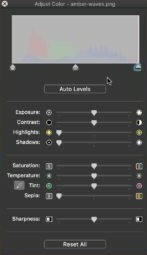
- Første ting først skal du åbne billede og vælg det billede, som du vil vende om i preview-appen.
- Åbn nu billedfilen i appen Preview på din Mac.
- Træk derefter ned "Værktøj" bjælke fra toppen af skærmen.
- Derefter skal du vælge "Juster farve."
- Så er der Drager vises, Du skal trække “Hvid markør” baseret på din præference.
(Flytter til drageren til venstre eller højre, udfører denne handling med den hvide og sorte markør placeret på hver side af preview-appen placeret øverst.) - Når du er færdig med justeringen, kan du gemme billedet på din Mac på din placering.
- Det er det, og du kan nu afslutte som normalt.
Drager er en af de praktiske funktioner ved at have skyderen med en Drager. For ikke at nævne, kan du også justere farven baseret på din præference sammen med, at der var en yderligere justering. Du kan endda bruge et andet værktøj over forhåndsvisningen, som f.eks.Rediger, drej eller vend et billede sammen med andre mindre justeringer, herunder farvemætning og tilpas billedet.
Forhåbentlig tror vi, at du nu har forstået det, og at du med succes har vendt billedet på din Mac. Vi vil gerne vide din mening og feedback, hvis der er nogen forespørgsel. Lad os vide det i kommentarfeltet nedenunder.
Romeshwar er en teknisk journalist, elsket af Lakhs. Tak for adskillige artikler til det respekterede websted fra 4. april 2019. En upartisk mening, vejledningsvejledninger, levere kvalitetsindhold og informativ. Brøl til tilfreds Du er sulten efter teknologi.

![Sådan installeres lager-ROM på Badai T1 [Firmware Flash File / Unbrick]](/f/fc6a0e3d09afef96863b36affe6db54c.jpg?width=288&height=384)
![Sådan installeres lager-ROM på MGT Strong [Firmware Flash-fil / fjern mursten]](/f/4b1f8219ce8d353cdb6d3ff212bce686.jpg?width=288&height=384)
